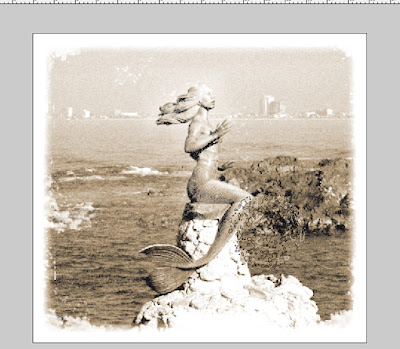Graficomental
Este Blogfesor te ayudará encontrar las herramientas necesarias para que tengas mejor rendimiento en tu andar por la carrera de Diseño...
martes, 6 de septiembre de 2011
Publicidad impactante en la calle
No solo se trata de anunciar, se trata de vender y convencer a tu público de lo que estas comunicando. El diseño de alto impacto en la calle es necesario para vender y que, ahora sí, todo Mazatlán se entere... Las caracteristicas básicas que deberá tener un diseño de alto impacto en la calle son:
La ¨formula AIDA: Atención, Interés, Deseo y Acción... Agregando una buena investigación de mercado y la buena calidad en el diseño de imagen... Arriba unos ejemplos de publicidad en la calle...¿Qué problema publicitario puedes resolver con Publicidad Callejera?
miércoles, 1 de junio de 2011
Colorizado en pieles
 El gran trabajo que se hace en el programa photoshop hoy en día a las modelos que salen publicadas en revistas o que están en espectaculares se nota pocas veces. A menos que las conozcas parecen que realmente son así. El 100 por ciento de la fotografía es retocada, desde el mismo fotógrafo que la sesión de fotos hasta el diseñador que se encarga de retocarla... Por ahora veremos un efecto de invasión de color y un poco de bronceado debido a la saturación del fondo. Abajo hay un video muy famoso que hace rato salió...
El gran trabajo que se hace en el programa photoshop hoy en día a las modelos que salen publicadas en revistas o que están en espectaculares se nota pocas veces. A menos que las conozcas parecen que realmente son así. El 100 por ciento de la fotografía es retocada, desde el mismo fotógrafo que la sesión de fotos hasta el diseñador que se encarga de retocarla... Por ahora veremos un efecto de invasión de color y un poco de bronceado debido a la saturación del fondo. Abajo hay un video muy famoso que hace rato salió...<iframe width="400" height="330" src="http://www.youtube.com/embed/bUjzT1n7tFw" frameborder="0" allowfullscreen></iframe>
miércoles, 25 de mayo de 2011
Rage, primer película hecha y vista sólo en celulares
Rage es la primera película rodada enteramente por y para dispositivos móviles. Se caracteriza por la ausencia de escenografía, sus colores vivos y por la manera en que los personajes parecen hablarnos directamente. Sally Potter es el nombre de la realizadora de este film en 7 partes, y según ella “ver toda la película de una sola vez requiere de cierta concentración”… En cuanto a la trama, podemos leer en Yoroboku lo siguiente:
“El film es una sucesión de entrevistas personales grabadas por la cámara de un colegial a varios personajes que trabajan en una casa de moda de Nueva York. De todas estas entrevistas surge un retrato de una industria en crisis, en tono jocoso, durante una semana en la que un accidente en la pasarela se convierte en la investigación de un asesinato”
Aquí, podrán ver el trailer de esta película en la que participan entre otros Steve Buscemi y Jude Law, en el papel de un travesti. Para terminar, señalar que fue estrenado en el pasado Festival de Cine de Berlín pero realmente, su estreno mundial tuvo lugar el 21 de septiembre de 2009 en los teléfonos celulares, a través de Babelgum, una plataforma totalmente dedicada a la distribución de vídeos online.
miércoles, 11 de mayo de 2011
Publicidad en envases de cartón
Si no innovamos en la creación de impresos en envases de cartón, la mayoría del público no los compraría. Y ya que de la vista nace el amor, haremos un ejemplo tomando un envase de cartón ya impreso... Cambiaremos la marca, algunos colores, las frutas, pero dejaremos algo de escencia de la publicidad...
Primero conseguinos la fruta, en este caso la goma de mascar será sabor manzana con sandía.
Debajo de la fruta en el envase, tiene varias lineas fluorescentes, esta ya la hicimos en ejercicios pasados.
Listo, no la hice exactamente como estaba en la caja pero después le estaremos agregando más objetos.
Encontré esta textura, aqui nada más le fui borrando hasta que quedó algo parecido a la caja original.
Tripliqué la capa de textura para que quedara algo como lo que están viendo, aparte, le dí transparencia a las capas.
La tipografía la hice en indesign, después la abrí en photoshop para darle volumen y ese efecto de fluor blanco detrás de ella. El arco rojo también lo hice en indesign.
Listo, al final apliqué textura e hice más largas las lineas rosas. ¡Vamos a mejorarlo..! El resto lo vemos en clase.
jueves, 21 de abril de 2011
Envejeciendo una fotografía
Aquí se necesitan tres fotografías, la foto tomada en el Centro Histórico, o de alguna casa vieja, otra más, que tengan en su casa o que encuentren por internet, la razón es tratar de imitar el efecto que tiene esa fotografía y la última un pedazo de papel arrugado... Al final se le agregan elementos tales como manchas, rayones, marcos, ruido y hacerlas sepias y blanco y negro, le darán las características necesarias a éstas fotos... Las fotos de arriba son fotos viejas de internet... Abajo el procedimiento...
Aquí a la foto la hice a escala de grises, en imagen / modo / escala de grises. Después hice un cuadro alrededor de la foto, le dí inverso y me fui a la herramienta de Selección / perfecionar borde o feather.
A la fotografía le agregue ruido en Filtro / Ruido.
La cambié a sepia, ojo, no necesitan primero convertir de escala de grises a sepia, pues de color a sepia también se puede hacer. Con el pincel que tiene un tipo de "destrucción" "rayar" los bordes de la foto...
Aquí entra en acción la hoja de papel arrugada, para hacerlo más rápido, busqué esta hoja por internet, simplemente la poié y pegué en el documento, y al final la hice trasparente...
Esta es la hoja...
Empecé a desgastar aún más la fotografía para que estuviese más "vieja".
Con la herramienta de Sobreexponer, empecé a aclarar más alguno lugares. La mancha que está en la parte superior derecha de la foto, la cloné de la fotografía que tienen hasta arriba... Si quieren poner más cosas a la foto, como manchas o rayaduras, pueden buscar en internet una foto así y clonar el pequeño efecto...
Listo, aquí está el después y el antes...
miércoles, 20 de abril de 2011
Envejecer personas en photoshop
Los herramientas que utilizo en photoshop para hacer este efecto contemplan: Herramienta de sobreexponer para hacer la piel más blanca, herramienta de curvas, para aclarar toda la foto, pinceles para dar detalles en las canas y en la base del cabello.
La foto debe ser clara y sin pixeles, más si es de internet.
La fotografía debe de aclararse, pues los ancianos con el tipo de color que la modelo tendrán piel muy clara. Con la herramienta de brillo-contraste y con curvas para quitar exceso de color.
La fotografía que mezclaremos con nuestra modelo es ésta, de ella le tomaremos la boca y se la pondré encima de la primer foto. Se selecciona y con la herramienta feather, se desgastan las orillas... el resultado lo veremos en el siguiente paso. Aclarando, esta foto la tengo en el mismo espacio de trabajo, primero debes igualar pieles.
Si ves, lo bordes los desaparecí y esa, es la boca de la señora anterior, sacrifiqué los dientes de la modelo, pero el labio superior grande es característico de las personas mayores. Los tonops piel coinciden. La mandíbula de la señora la estreché para darle la forma de la muchacha.
Empiezo a dar detalles de corte con el borrador, para que la mandíbula quede todavía más correcta.
Para las canas, selecciono el cabello, después hago una nueva capa de relleno o ajuste, esa herramienta está la parte inferior de capas, es el cuarto botón debajo de la ventana de capas. Te saldrá una silueta como la de arriba. A esa le das tono saturación, yo le dí esos valores, pero checa que sean los correctos en tu foto para que tu pelo se pinte de canas...
Hice otra capa, pero es innecesario hacerla, pues solo aclara toda la foto. Aquí puedes aclarar toda la foto en brillo-contraste, para que toda la foto tome esos tintes blancos.
Los detalles de las bolsas es clonado de la otra foto y las canas que le puedes ver en la sien se las puse a mano con pincel, para cubrir lo amarillo de la fotografía. De aquí en adelante todo el trabajo es aplicado con pincel y con herramienta de sobreexponer para hacer más blanco el rostro. Todo trabajo puede cambiar dependiendo del color piel.
Los ojos están sobrexpuestos, el color del vestido no es tan lustroso...
lunes, 4 de abril de 2011
Espiral de luz
Siluetea cualquier figura
Crea una columna con lineas de pluma.
Distorsiona en este sentido, con puntos enmedios de cada punto trazado, con la misma pluma... Terminado eso, busca un pincel sólido de aproximadamente entre 10 y 15, con un color claro, crea una capa nueva para ese trazado.
Dale click con control o command (debes tener pluma seleccionada) y aparecerá un menú, click a contornear trazado. Dale ok. a la ventana que ves arriba.
Te aparecerá una linea blanca o del color claro que hayas escogido. En esa capa, click a máscara de capa (a un lado, en el menú de capas)
Con la herramienta borrar, quita la linea que no necesites (todo en la capa que te señalo con un círculo blanco) ¿terminado? click al boton derecho si tienes pc, o si tienes mac, solo click y command o control en la capa donde estamos trabajando, para qu e salgan las opciones de fusion... Manejamos resplandor exterior e interior con valores deseados.El color deberá estar relacionado con la composición, como se ve arriba.
Para crear más aros de brillos extra, click para hacer una capa nueva y con el mismo trazado, comenzamos a moverlo, en diferente dirección al que tenemos, recuerda, es el mismo pero moviéndolo diferente... Aquí te encargo que no dada más hagas uno, haz varias luces... Entonces con la pluma repites el paso de botón derecho contornear trazado.
... Acuérdate, esto es una capa diferente... Terminada la la linea blanca, te vas a la primer capa de los efectos de luz, para que con el boton derecho del más o con command o control en mac, copies efectos, y en tu capa nueva, pegues el mismo efecto...
Dale doble click al fondo negro, para que aparezcaestilo de capas, al fondo le pondremos un gradiente, gradient overlay, radial...con color rojo y el color negro que tiene... Después a la figura hmana principal le das perfeccionar borde...Después le das máscara de capa (en capas, hasta abajo)...
Te vas a Layer, layer mask, reveal selection... En la capa te aparecerá un cuadrito con su figura en blanco y negro como puedes ver...
Le das más brillo en ajuste/contraste. No a la muchacha, a la capa que creamos.
Crea capas tras capa con más efectos como el de render con las nubes, píntalas de rojo y en otra capa nueva coloca puntos alrededor de la espiral...
Suscribirse a:
Entradas (Atom)